اطلاعات دقیق سیستم کامپیوتری و پیکربندی سخت افزار را دریافت کنید
MiTeC System Information X یک ابزار قابل حمل رایگان است که می تواند به شما کمک کند اطلاعات سیستم و پیکربندی سخت افزار رایانه ویندوز 10 خود را بررسی کنید. اگر کامپیوتر قدیمی دارید و پیکربندی آن را نمی دانید و می خواهید قبل از نصب هر نرم افزار یا به روز رسانی، پیکربندی سخت افزار را بررسی کنید، این ابزار می تواند مفید باشد. بیایید نگاهی به نرم افزار و نحوه نمایش اطلاعات بیندازیم.
نحوه دریافت اطلاعات دقیق سیستم کامپیوتری
اگر می خواهید در مورد جزئیات نمایش داده شده بدانید، می توانید این لیست را بررسی کنید-
- پردازنده های مرکزی:(Central processors:) تمام جزئیات پردازنده مورد استفاده شما را نشان می دهد. می توانید اطلاعات حافظه کش، جزئیات مصرف انرژی و غیره را بررسی کنید.
- Memory/RAM: میتوانید تعداد اسلاتهای حافظه مادربرد و میزان رم(RAM) را که در حال حاضر نصب کردهاید، بیابید. به طور خاص، می توانید اندازه، سرعت، عرض داده، سازنده، شماره سریال، شماره قطعه و غیره را پیدا کنید.
- مادربرد
- ویدئو:(Video:) اگر می خواهید همه چیز را در مورد کارت گرافیک یا گرافیک داخلی خود بررسی کنید، در اینجا چیزی است که باید بررسی کنید.
- مانیتور:(Monitor:) چه تنظیمات تکی یا چند مانیتوری داشته باشید، میتوانید جزئیات آنها را در این بخش بیابید.
- فضای ذخیره سازی:(Storage:) اینجا جایی است که می توانید اطلاعات مربوط به هارد دیسک خود را بیابید - چه HDD، SSD یا هر دو داشته باشید.
- صدا:(Audio:) اگر میخواهید دستگاه یا دستگاههای صوتی خود را بررسی کنید، میتوانید آنها را در اینجا پیدا کنید.
- شبکه:(Network:) می توانید متوجه شوید که آیا رایانه شما دارای اجزای Wi-Fi است یا جدا از پورت شبکه معمولی نیست.
- چاپگرها:(Printers:) تمام امکانات چاپ موجود نصب شده بر روی رایانه شما را نشان می دهد.
به غیر از این سیستم یا اطلاعات سخت افزاری، می توانید جزئیات مربوط به پورت ها، اتوبوس(Bus) ، USB و غیره را بیابید.
ابزار X اطلاعات سیستم MiTeC
رابط کاربری MiTeC System Information X شبیه ابزار داخلی ویندوز(Windows) به نام System Information است و این کار را به خوبی انجام می دهد. با صحبت در مورد ویژگی ها، ممکن است گزینه های زیادی پیدا نکنید، اما عملکرد اولیه به راحتی در دسترس است. این ابزار به شما امکان می دهد:
- مشاهده پیکربندی سیستم
- فایل پیکربندی را ذخیره کنید
- (Check)نرم افزار نصب شده، نسخه سیستم عامل، شبکه متصل و غیره را بررسی کنید .
پس از دانلود، محتویات فایل فشرده را استخراج کرده، فایل اجرایی را با حقوق مدیر اجرا کنید. برای انجام این کار، روی فایل MSIX64.exe کلیک راست کرده و گزینه (MSIX64.exe )Run as administrator را از منوی زمینه انتخاب کنید.

حالا روی دکمه Scan کلیک کنید.
پس از اتمام اسکن، نتایج را به صورت زیر مشاهده خواهید کرد.
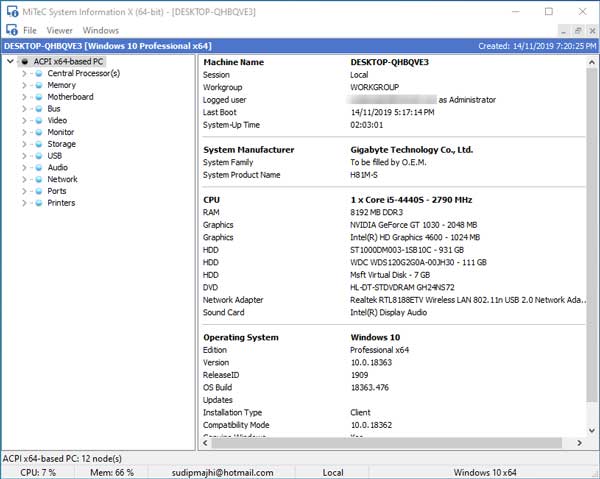
این یک نمای درختی را نشان می دهد - و این به شما امکان می دهد بخش های مختلف را برای اطلاعات خاص کاوش کنید. به عنوان مثال، اگر می خواهید در مورد مادربرد بدانید، می توانید آن گزینه را گسترش دهید و همه چیز را در مورد آن در صفحه نمایش خود پیدا کنید.
می توانید پیکربندی سیستم را ذخیره کنید. برای انجام این کار، به File > Save بروید . حالا یک نام وارد کنید و مکانی را که می خواهید فایل را در آن ذخیره کنید انتخاب کنید.
اگر دوست دارید، می توانید MiTeC System Information X را از وب سایت رسمی دانلود کنید(official website)(official website) . این دستگاه با دستگاه های 32 بیتی و همچنین 64 بیتی سازگار است.
این ابزارها همچنین می توانند اطلاعات پیکربندی سخت افزاری را در مورد رایانه شما به راحتی ارائه دهند:(These tools can also provide the provides hardware configuration information about your computer easily:)
ساندرا لایت(Sandra Lite) | BGInfo | CPU-Z | اطلاعات سیستم HiBit(HiBit System Information) | شناسایی سخت(Hardware Identify) افزار
Related posts
Get report از Natural Disasters & Hazard Events اخیر با استفاده از Alerts Earth
Track Hurricanes، Get Alerts با این Hurricane Tracking software برای PC
به اشتراک گذاری فایل ها با هر کسی با Send Anywhere برای Windows PC
Chameleon software تغییرات Wallpaper بسته به شرایط آب و هوایی
VirtualDJ DJ software مجازی رایگان برای Windows 10 PC است
نحوه تبدیل FLAC به فرمت MP3 file با استفاده از مبدل های رایگان
OpenCPN با هدف ارائه ناوبری کیفیت در دریاهای آزاد
ManicTime یک ردیابی وقت آزاد و management software است
Convert AVCHD به MP4 با استفاده از این مبدل رایگان برای Windows 10
Best رایگان Barcode Scanner software برای Windows 10
Create یادداشت های ساده با PeperNote برای Windows 10
پاک کردن داده های خود را به طوری هیچ کس می تواند آن را بازیابی با OW Shredder
خالی Folder Cleaner: Delete Empty Folders and Files در Windows 10
GIGABYTE LAN Optimizer ارائه می دهد هوشمند network management
Ashampoo WinOptimizer نرم افزار رایگان برای بهینه سازی Windows 10 است
ویرایش، Add، Remove اقلام از New Context Menu در Windows 10
B1 Free Archiver: بایگانی، فشرده سازی، extraction software برای PC
افزار Auslogics ویندوز باریک: حذف فایل های ناخواسته و کاهش می دهد OS size
SmartPower energy and money را با خواب زمستانی پیکربندی می کند
Create وب تصاویر دوستانه با Bzzt! Image Editor برای Windows PC
